Failai pagal poreikį suteikia lengvą prieigą prie „OneDrive“ failų nepradant saugojimo vietos kompiuteryje. Tačiau, jei pereisite ir redaguosite daug failų „OneDrive“, šie failai gali užtrukti daugiau vietos. Jums gali nebereikia saugoti failų, kurie buvo atsisiųsti juos atidarius.
"Windows" saugyklos funkcija – tai tyli pagalbinė priemonė, kuri veikia su " „OneDrive“ " automatiškai atlaisvinti vietos, kad vietoje būtų pasiekiami failai, kurių nebenaudojote tik internetu. Tik internetiniai failai lieka saugūs „OneDrive“ ir yra matomi jūsų įrenginyje. Kai esate prisijungę prie interneto, galite toliau naudoti tik internetinius failus, kaip ir bet kurį kitą failą.

Svarbu: "Windows 10" 1809 ir naujesnėse versijose galima naudoti saugyklą. Sense saugykla veikia tik C: diske, todėl jūsų „OneDrive“ vieta turi būti sistemos skaidinyje (C:\). Funkcija Sense saugykloje nepaiso kitų vietų, įskaitant fizinius diskus, pvz., kompaktinius ir DVD diskus, ir loginius skaidinius, pvz., D: diskus.
Saugojimo vietos įjunkite
-
Pasirinkite pradžios meniu ir ieškokite Saugyklos parametrai.
-
Dalyje Saugyklaįjunkite Saugojimo funkcija perjungdami jungiklį į Įjungti.
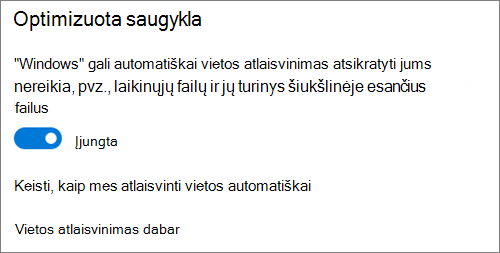
Visus failus, kurie nebuvo naudojami per paskutines 30 dienų, galima nustatyti tik prisijungus, kai jūsų įrenginys veikia mažai laisvos vietos. Naudojant saugyklą failai bus nustatyti tik internetu, kol bus pakankamai vietos, kad "Windows" veiktų sklandžiai, kad failai būtų pasiekiami vietoje, kiek įmanoma.
Nustatykite, kaip dažnai veikia saugyklos funkcija
Jei norite, galite periodiškai vykdyti saugyklą, o ne veikti tik tada, kai įrenginyje yra mažai vietos saugykloje.
-
Parametrų puslapyje Saugykla pasirinkite Konfigūruotisaugyklą arba paleiskite ją dabar.
-
Išplečiamajame meniu nustatykite, kaip dažnai norite, kad saugyklos vieta būtų vykdoma.
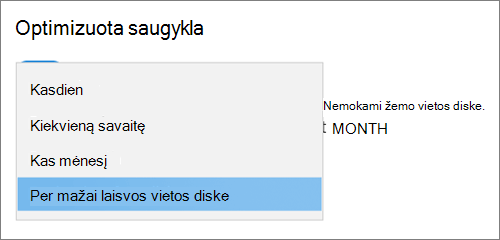
Jei norite, kad parinktis Saugykla būtų aktyviau nustatant tik " „OneDrive“ " failus, dalyje Vietoje pasiekiamas debesies turinio antraštėje pakeiskite numatytąją reikšmę išplečiamajame meniu. Pvz., jei kiekvieną savaitę pasirinksite vykdyti saugyklos sąnaudą ir pasirinksite 14 dienų langą, kuriame bus rodomi failai pagal poreikį,saugyklos funkcijos veiks vieną kartą per savaitę ir identifikuos failus, kurių nenaudote per pastarąsias 14 dienų, ir padarysite, kad šie failai būtų pasiekiami tik internetu.
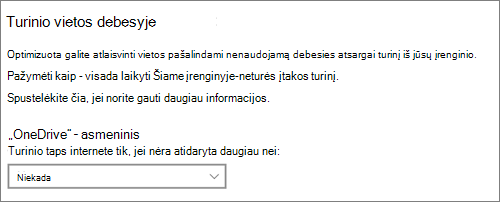
Pastaba: Failai, kuriuos pažymėjote kaip visada pasiekiami, neturi įtakos ir toliau bus pasiekiami neprisijungus.
Susiję straipsniai
Reikia daugiau pagalbos?
|
|
Susisiekti su palaikymo tarnyba
Jei reikia techninio palaikymo, eikite į Susisiekti su „Microsoft“ palaikymu, įveskite savo problemą ir pasirinkiteGauti pagalbos. Jei vis tiek reikia pagalbos, pasirinkite Susisiekti su palaikymo tarnyba, kad būtumėte nukreipti į geriausią palaikymo parinktį. |
|
|
|
Administratoriai
|












